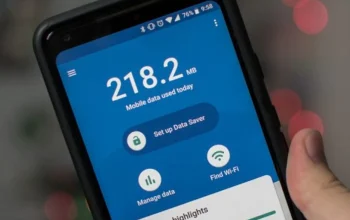Kalau kamu tak sengaja menghapus data penting kamu yang tersimpan di browser, seperti kata sandi, bookmark atau ekstensi dll, kamu masih bisa lho mengembalikannya seperti semula. Caranya adalah dengan melakukan pencadangan browser. Mirip dengan pencadangan ala aplikasi cloud ya? Betul sekali. Tapi Cara Mencadangkan Browser, untuk Amankan Data Penting berikut, tentu prosesnya berbeda dengan pencandangan ala penyimpanan awan seperti Google Drive.
Dalam proses pencadangan browser ini, kamu bisa menggunakan browser apa saja. Nah, tapi, khusus artikel ini hanya akan membagikan langkah pencadangan data pada Google Chrome saja ya. mencadangkan data browser ini selain untuk mengamankan data yang ada di browser, juga untuk mengantisipasi terjadinya macet pada sistem di browser. Kalau ada cadangan data, kamu masih bisa menggunakan data kamu tersebut di browser lain.
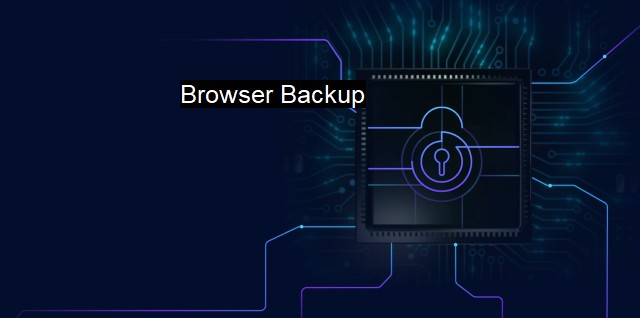
Cara Melakukan Sinkronisasi Otomatis untuk Mencadangkan Browser
Untuk bisa mencadangkan data pada browser, kamu harus lebih dulu mengaktifkan sinkronisasi di browser kamu. untuk langkah-langkah sinkronisasi yang tepat, ikuti cara dibawah ini ya:
- Buka Chrome
- Pilih profile di sudut kanan atas jendela
- Pilih Turn on sinkronisasi dari opsi yang muncul.
- Setelah masuk, pilih Yes, I’m In.
- Untuk kustomisasi sinkronisasi, pilih ikon profil kamu di sudut kanan atas lagi dan klik Sync dalam posisi on.
- Pilih Manage what you sync dan klik Customize sync. Kamu sekarang dapat memilih toggle switches dari jenis data yang berbeda.
- Jika telah selesai, kamu dapat mengakses data kamu di perangkat apa pun di mana kamu masuk ke Chrome.
Cara Melakukan Backup Manual
Setelah melakukan sinkronisasi data di browser, lanjutkan proses ke menyimpan salinan data di browser. Khusus Google Chrome, proses backup atau menyalin data secara manual, dapat dilakukan dengan cara sebagai berikut:
- Arahkan ke halaman Google Takeout
- Secara default, semua data kamu akan dipilih untuk export. Persempit ini dengan klik Deselect All
- Gulir ke bawah hingga menemukan Chrome dan cek kotak di sebelahnya
- Select All Chrome data
- Pilih jenis data yang kamu inginkan untuk export dan klik Ok
- Gulir ke bawah dan select Next Step
- Selanjutnya pilih metode preferensi pengiriman, jenis file, dan frekuensi export. Klik Create Export untuk memulai proses export.
- Terakhir, Google akan mempersiapkan archive kamu. Setelah siap, kamu akan menerima notifikasi file yang kamu export dapat diunduh.
Kalau kamu menyimpan data pribadi di browser seperti kata sandi atau informasi kontak, pastikan menjaga data tersebut dengan benar ya. karena kalau tidak, bisa menjadi celah para peretas untuk membobol dan menyalahgunakannya. Semoga bermanfaat!